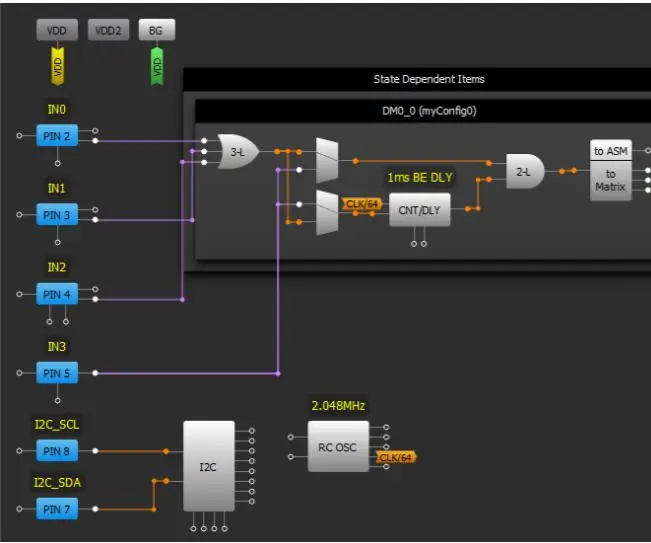
Mục lục:
- Tác giả John Day [email protected].
- Public 2024-01-30 13:31.
- Sửa đổi lần cuối 2025-01-23 15:15.
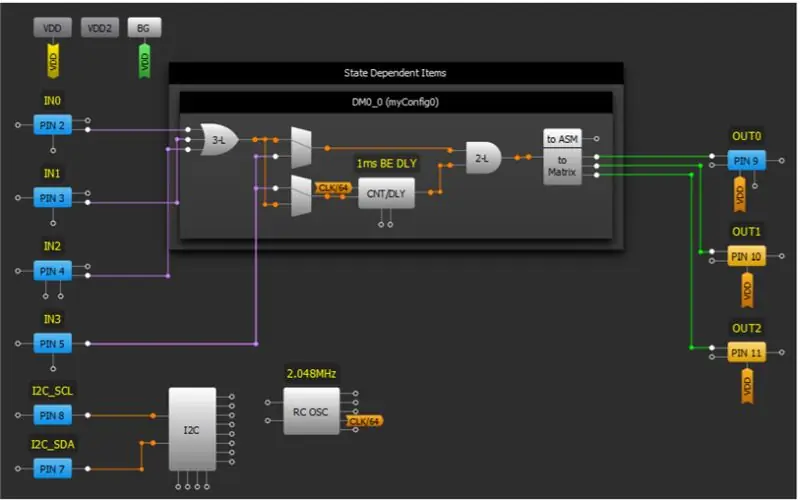
SLG46880 và SLG46881 giới thiệu một số khối mới chưa từng xuất hiện trong các thiết bịGreenPAK trước đây. Ghi chú ứng dụng này mô tả các khối Bộ nhớ động (DM) và cách sử dụng chúng.
Ưu điểm chính của khối DM là chúng có thể được cấu hình lại để thực hiện các chức năng khác nhau ở các trạng thái khác nhau của Máy trạng thái không đồng bộ 12 trạng thái SLG46880 / 1’s (ASM). Điều này làm cho chúng trở thành một thành phần rất linh hoạt, vì chúng có thể được sử dụng theo cách này ở Trạng thái 0 và cách khác ở Trạng thái 1.
Dưới đây, chúng tôi mô tả các bước cần thiết để hiểu cách thức lập trình chip GreenPAK để tạo Khối bộ nhớ động. Tuy nhiên, nếu bạn chỉ muốn lấy kết quả của việc lập trình, hãy tải phần mềm GreenPAK để xem File thiết kế GreenPAK đã hoàn thành. Cắm Bộ phát triển GreenPAK vào máy tính của bạn và nhấn chương trình để tạo IC tùy chỉnh cho Bộ nhớ động.
Bước 1: Khái niệm cơ bản về khối DM
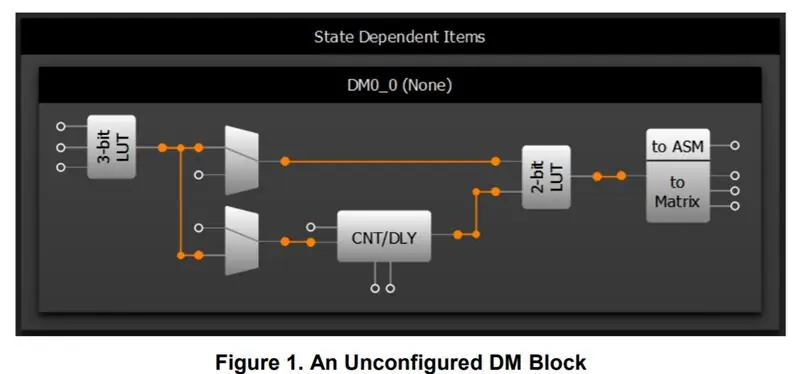
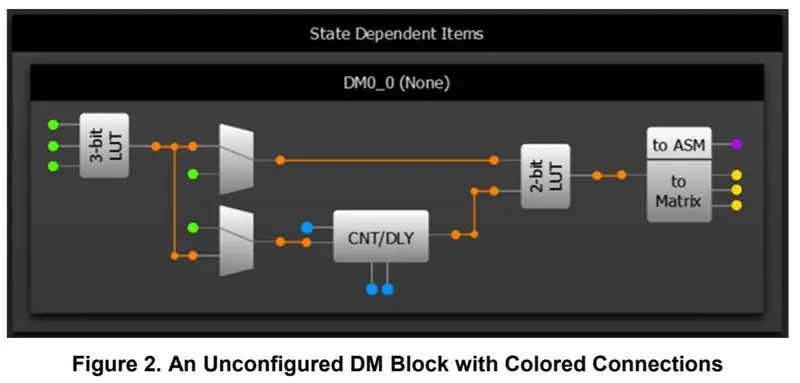
Có 4 khối DM trong Hộp thoại GreenPAK SLG46880 / 1. Một khối DM chưa được định cấu hình được thể hiện trong Hình 1.
Tất cả các khối DM trong SLG46880 / 1 có các tài nguyên sau:
● 2 bảng tra cứu: LUT 3 bit và LUT 2 bit
● 2 bộ ghép kênh
● 1 CNT / DLY
● 1 khối đầu ra
Hình 2 cho thấy cùng một khối DM với các đầu nối được tô màu. (Những màu này không xuất hiện bên trong GreenPAK ™ Designer, chúng chỉ dành cho mục đích minh họa.) Các đầu nối Màu xanh lá cây là đầu vào cho khối DM từ Ma trận. Các kết nối màu cam là kết nối chuyên dụng trong khối DM, không thể thay đổi hoặc di chuyển. Các đầu nối màu xanh lam là kết nối đồng hồ cho khối bộ đếm. Đầu nối màu tím có thể được sử dụng để kích hoạt chuyển đổi trạng thái, nhưng không phải là kết nối ma trận chung. Các đầu nối màu vàng là đầu ra ma trận từ khối DM.
Bước 2: Tạo cấu hình khối DM mới
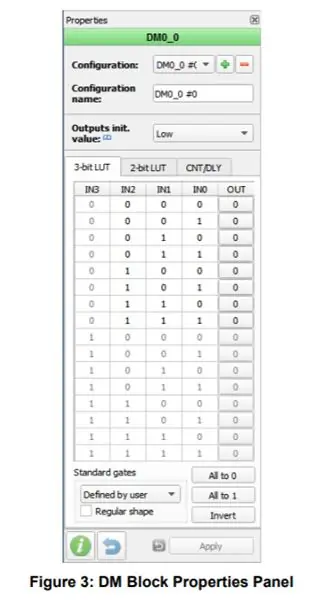
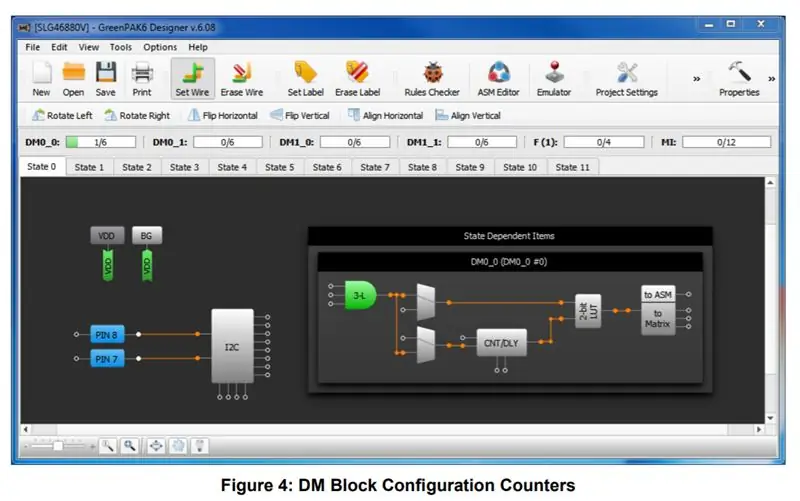
Để tạo một cấu hình khối DM mới, bạn sẽ cần chọn một khối DM và mở bảng thuộc tính của nó, được hiển thị trong Hình 3. Bây giờ bạn có thể tạo một cấu hình mới cho khối DM này bằng cách nhấp vào biểu tượng “+” ở trên cùng bên phải. Tại thời điểm này, bạn có thể đổi tên cấu hình nếu muốn và định cấu hình khối DM theo cách bạn muốn, bằng cách sử dụng bảng thuộc tính của nó. Bạn có thể xóa cấu hình không cần thiết bằng cách chọn cấu hình đó từ menu thả xuống và nhấp vào nút “-“.
Mỗi khối DM có thể có tối đa 6 cấu hình khác nhau. Bất kỳ cấu hình khối DM nào cũng có thể được sử dụng ở bất kỳ trạng thái nào trong số 12 trạng thái của ASM, nhưng chỉ cho phép một cấu hình cho mỗi khối DM cho mỗi trạng thái. Hình 4 cho thấy cách thanh quản lý tài nguyên chỉ ra rằng một trong các cấu hình DM0_0 đã được sử dụng. Số lượng cấu hình cho DM0_0 đã được tăng từ 0/6 lên 1/6.
Bước 3: Sử dụng Khối DM để Kích hoạt Chuyển đổi Trạng thái
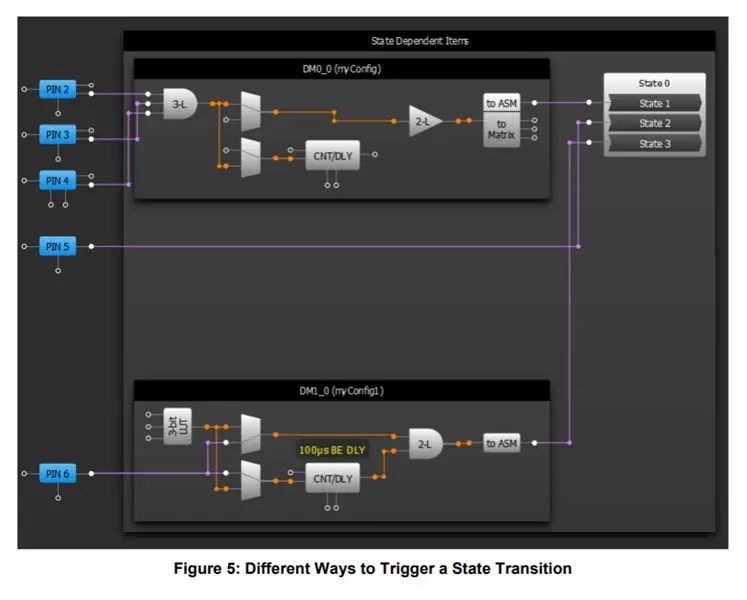
Hình 5 cho thấy một số cách khác nhau để kích hoạt chuyển đổi trạng thái. Chúng tôi đã tạo các cấu hình mới cho DM0_0 và DM1_0, đồng thời đặt tên cho chúng là “myConfig” và “myConfig1”. DM trên cùng được sử dụng đơn giản như một cổng AND 3 bit, vì mux trên cùng chuyển đầu ra của cổng AND và bộ đệm 2 bit chuyển nó cùng với khối đầu ra. (LUT 2 bit cũng có thể được cấu hình làm bộ đệm cho khối CNT / DLY.) Đầu nối “sang ASM được sử dụng để kích hoạt chuyển trạng thái từ Trạng thái 0 sang Trạng thái 1. Tương tự, kết nối ma trận từ Pin5 được sử dụng để kích hoạt sự chuyển đổi trạng thái từ Trạng thái 0 sang Trạng thái 2. Cuối cùng, DM1_0 được cấu hình để cả hai mux đi qua tín hiệu từ Pin6. Bộ đếm được cấu hình làm trễ cả hai cạnh 100µs và LUT 2 bit là cổng AND. Cũng giống như trong DM0_0, khối đầu ra được sử dụng để kích hoạt chuyển đổi trạng thái khác.
Bước 4: Sử dụng một khối DM để tương tác với các khối bên ngoài ASM

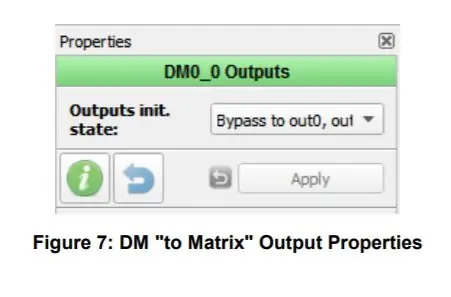
Như bạn có thể đã nhận thấy trong phần trước, khối đầu ra của DM0_0 có 3 đầu ra “thành Ma trận”, trong khi khối đầu ra của DM1_0 không có bất kỳ đầu ra ma trận nào. Điều này cũng đúng cho DM0_1 và DM1_1; DM0_1 có 3 đầu ra ma trận, trong khi DM1_1 không có. 3 đầu ra “tới ma trận” có thể được kết nối với bất kỳ đầu nối ma trận nào khác, như chân, LUT, DFF, v.v. Điều này được thể hiện trong Hình 6.
Lưu ý rằng khi kết nối đã được thực hiện giữa chân “tới Ma trận” và các khối khác bên ngoài khu vực Máy Nhà nước, nó sẽ tồn tại ở mọi trạng thái, bất kể cấu hình DM nào được sử dụng. Trong Hình 6, phần trên cùng hiển thị myConfig0 của DM0_0, tồn tại ở Trạng thái 0. Phần dưới cùng hiển thị myConfig1 của DM0_0, tồn tại ở Trạng thái 1. Kết nối “tới Ma trận” trên cùng trong cả hai cấu hình được kết nối với Pin3, còn phần giữa một được kết nối với LUT0 2-bit. Chỉ một trong các kết nối “tới Ma trận” đó có thể “hoạt động” bất kỳ lúc nào. Có 4 tùy chọn trong menu bảng thuộc tính cho khối đầu ra của DM0_0 và DM0_1: ● Out0 / 1/2 keep ● Bypass to out0, out1 / 2 keep ● Bypass to out1, out0 / 2 keep ● Bypass to out2, out1 / 1 keep Các cài đặt này được sử dụng để xác định đầu ra nào trong ba đầu ra đang hoạt động trong mỗi cấu hình. Nếu tùy chọn đầu tiên được chọn, đầu ra của LUT 2 bit của khối DM sẽ không được chuyển đến bất kỳ đầu ra nào trong ba đầu ra “tới Ma trận”. Giá trị của ba tín hiệu đó sẽ không thay đổi ở trạng thái đó. Tuy nhiên, nếu bất kỳ tùy chọn nào trong ba tùy chọn khác được sử dụng, đầu ra của LUT 2 bit của khối DM sẽ được chuyển tương ứng đến out0, out1 hoặc out2 và giá trị của hai đầu ra còn lại sẽ được giữ nguyên.
Bước 5: Ví dụ về thiết kế
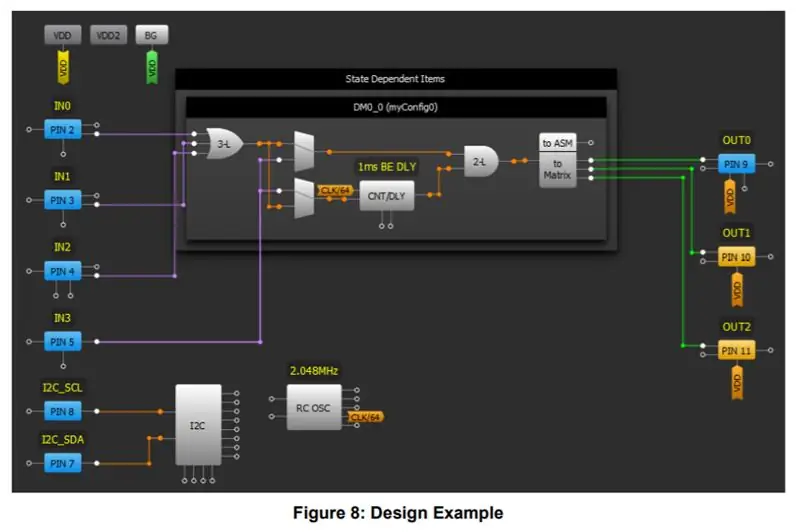
Trong ví dụ thiết kế ở trên, IN0, IN1 và IN2 là HOẶC cùng nhau. Trong khi đó, IN3 bị trễ 1 ms và sau đó là AND với đầu ra của cổng OR. Khối tới Ma trận được cấu hình để đầu ra của khối DM được gửi đến OUT0 trong STATE0, trong khi các giá trị tại OUT1 và OUT2 được giữ nguyên.
Phần kết luận
Nhờ khả năng cấu hình lại, các khối Bộ nhớ động trong Hộp thoại GreenPAK SLG46880 / 1 cực kỳ linh hoạt và có thể được sử dụng theo nhiều cách khác nhau. Khi bạn đã làm việc với các khối DM, bạn sẽ có thể tạo các thiết kế phức tạp hơn bằng cách ghép các cấu hình khối DM khác nhau lại với nhau ở các trạng thái ASM khác nhau.
Đề xuất:
Bộ khởi động mềm (Bộ giới hạn dòng điện khởi động) cho tải AC và DC: 10 bước

Bộ khởi động mềm (Bộ giới hạn dòng điện khởi động) cho tải AC và DC: Dòng điện khởi động / Công tắc-BẬT là dòng điện đầu vào tức thời tối đa được thiết bị điện rút ra khi bật lần đầu tiên. Dòng khởi động cao hơn nhiều so với dòng ở trạng thái ổn định của tải và đó là nguồn gốc của nhiều vấn đề như cầu chì bl
Động cơ bước Điều khiển động cơ bước Động cơ bước - Động cơ bước như một bộ mã hóa quay: 11 bước (có hình ảnh)

Động cơ bước Điều khiển động cơ bước Động cơ bước | Động cơ bước như một bộ mã hóa quay: Có một vài động cơ bước nằm xung quanh và muốn làm điều gì đó? Trong Có thể hướng dẫn này, hãy sử dụng động cơ bước làm bộ mã hóa quay để điều khiển vị trí của động cơ bước khác bằng vi điều khiển Arduino. Vì vậy, không cần phải quảng cáo thêm, chúng ta hãy
Chế tạo rô bốt nhỏ: Chế tạo rô bốt Sumo siêu nhỏ 1 inch khối và nhỏ hơn: 5 bước (có hình ảnh)

Xây dựng rô bốt nhỏ: Chế tạo rô bốt siêu nhỏ và rô bốt khối siêu nhỏ 1 inch Inch: Dưới đây là một số chi tiết về cách chế tạo rô bốt và mạch điện tí hon. Tài liệu hướng dẫn này cũng sẽ đề cập đến một số mẹo và kỹ thuật cơ bản hữu ích trong việc chế tạo rô bốt ở bất kỳ kích thước nào. Đối với tôi, một trong những thách thức lớn trong lĩnh vực điện tử là xem
Hack Trình khởi động Tên lửa Usb của bạn vào "Tháp pháo tự động nhắm mục tiêu tự động!": 6 bước

Hack Trình phóng tên lửa Usb của bạn vào "Tháp pháo tự động nhắm mục tiêu tự động!": Cách làm cho thiết bị phóng tên lửa USB của bạn tự nhắm mục tiêu. Tài liệu hướng dẫn này sẽ dạy bạn cách xoay bệ phóng tên lửa USB của mình trong tháp pháo tự động sẽ tìm và nhắm vào các mục tiêu IR. (xin lỗi chỉ các mục tiêu IR)
Cách tạo bất kỳ thẻ nhớ flash nhỏ gọn hoặc Microdrive nào khởi động Windows XP: 5 bước

Cách tạo bất kỳ thẻ nhớ flash nhỏ gọn hoặc Microdrive nào khởi động Windows XP: Đây là một phương pháp tiện dụng để giải quyết yêu cầu khởi động XP từ phương tiện cố định. Một trong những vấn đề lớn nhất khi chế tạo máy tính trên ô tô hoặc thiết bị di động cao khác là bạn thực sự nên khởi động từ một phương tiện cố định để có tuổi thọ lâu dài như giá đỡ
